我的 Outlook PST 数据文件在哪里,如何将它们移动到其他地方?
已发表: 2022-01-29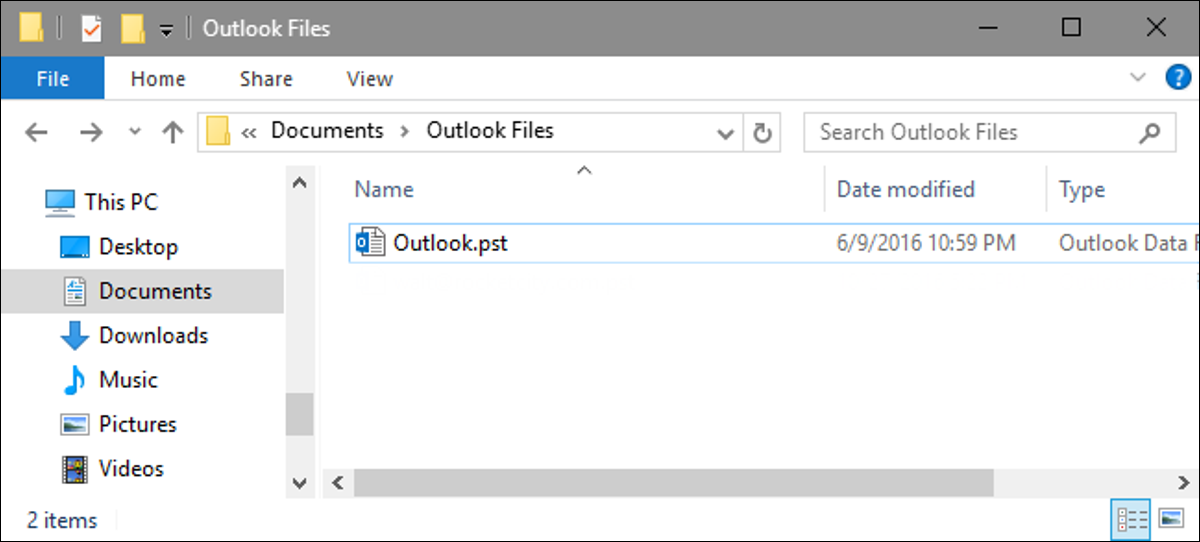
大多数人都知道 Outlook 将每个帐户的电子邮件存储在个人表存储 (PST) 文件中,但确定该文件的位置取决于您使用的 Outlook 版本。 这是 Outlook 存储文件的位置,以及在需要时如何移动它们。
Outlook 仍然是适用于 Windows 的最佳桌面电子邮件客户端之一,并且是大多数使用 Microsoft Exchange 电子邮件服务器的企业事实上的客户端。 Outlook 也适用于个人使用。 它始终为常规 POP3 和 IMAP 帐户提供良好的支持,但近年来在与 Gmail 和 Outlook.com 等电子邮件服务配合使用方面也取得了很大进展。 它还提供了一个集成良好的可靠日历和提醒系统。 大多数情况下,您无需担心 Outlook 数据文件的位置。 但是,如果您想确保文件得到备份,或者您想将它们移动到另一个硬盘驱动器以节省空间,以下是查找和使用它们的方法。
相关:如何使用 IMAP 将您的 Gmail 帐户添加到 Outlook
什么是 .pst 文件?
如果您使用 Outlook 已有一段时间,您可能听说过 PST 文件。 您在 Outlook 中设置的每个电子邮件帐户都以个人存储表 (PST) 文件的形式拥有自己的数据库,其中存储了电子邮件、日历项目、联系人和提醒。 PST 文件中的数据可能会也可能不会压缩和加密,具体取决于您的设置。您可能会注意到,随着 PST 文件中存储的数据越来越多,Outlook 的速度会变慢。 有时,Outlook 会提供存档您的旧电子邮件以帮助缓解此问题,这样您就可以在一天中处理更少的旧邮件。
您可能还会注意到 Outlook 数据文件夹中带有 .ost 扩展名的文件。 OST 文件与 PST 格式相同,但通常用作 Exchange 服务器和 Gmail 和 Outlook.com 等网络邮件主机的电子邮件的临时脱机存储。 这个想法是,当您与电子邮件服务器断开连接时(例如当您没有互联网时),您仍然可以与存储在 OST 文件中的消息进行交互,然后当您再次重新连接到服务器时,Outlook 会同步所有内容。
这意味着如果您使用标准 POP3 或 IMAP 帐户,或者未配置离线存储的 Exchange 帐户,您的数据将存储在 PST 文件中。 Gmail、Outlook.com 和其他网络邮件主机将获得一个 OST 文件。 Exchange 帐户甚至可以同时使用 OST 文件进行离线访问和使用 PST 文件进行数据备份。
我的 PST 和 OST 文件保存在哪里?
Outlook 保存数据文件的位置取决于您运行的 Outlook 版本。 默认情况下,Outlook 2007 和 2010 将 PST 文件存储在 AppData 文件夹中的以下位置:
C:\users\用户名\AppData\Local\Microsoft\Outlook
Outlook 还将所有 OST 文件存储在同一 AppData 位置,无论您运行的是什么 Outlook 版本。
从 Outlook 2013 开始,PST 文件的位置移至 Documents 文件夹。 Outlook 2013 和 2016 现在将 PST 文件存储在以下位置:
C:\users\用户名\Documents\Outlook 文件
您还可以从 Outlook 中找出电子邮件帐户的 PST 文件的确切存储位置。 在 Outlook 2010、2013 和 2016 中,单击“文件”菜单,选择“帐户设置”下拉菜单,然后单击“帐户设置”。 在 Outlook 2007 中,您会在“工具”菜单上找到“帐户设置”选项。
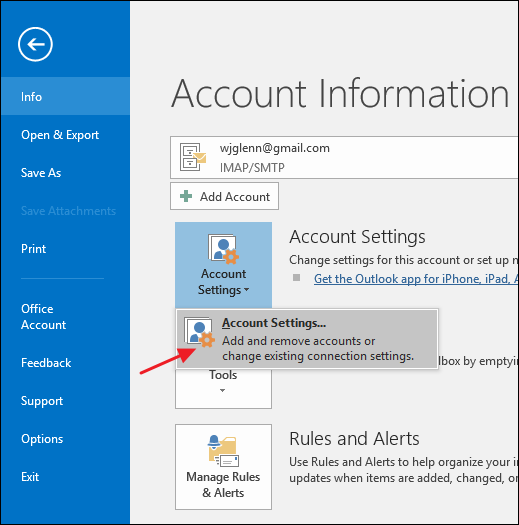
在“帐户设置”窗口的“数据文件”选项卡上,选择要调查的帐户,然后单击“打开文件位置”按钮。
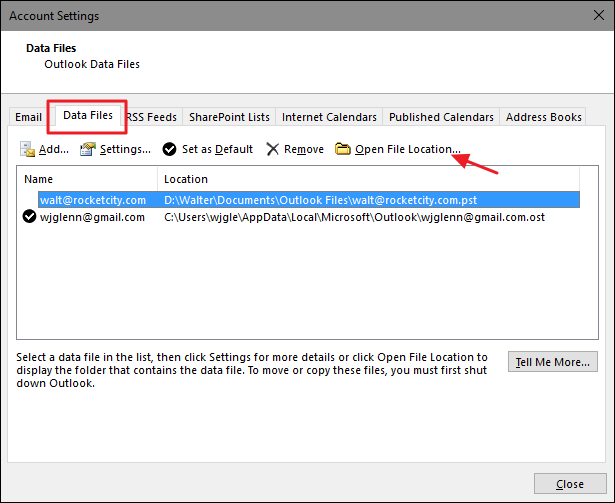
Outlook 将打开一个文件资源管理器窗口,其中显示包含您的 PST 文件(或 OST 文件,如果您选择了使用该文件的帐户)的文件夹。

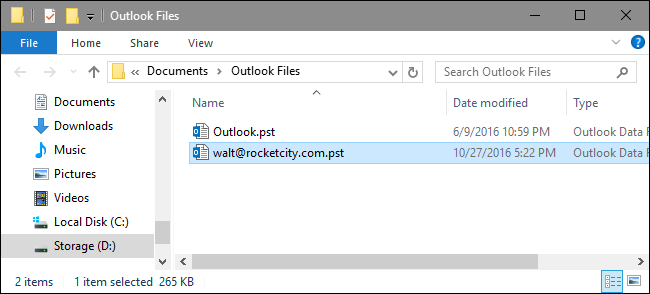
如何移动我的 PST 文件?
如果您想将 Outlook 文件从主硬盘上移出,或者只是将 Outlook 文件放在更易于管理的位置,那么有一种方法。 但是,您不能简单地使用文件资源管理器将它们移动到新位置。 如果您尝试,Outlook 只会在其默认位置创建一个新的 PST 文件,您可能无法访问存储在您的真实 PST 中的某些内容。 相反,您需要深入了解 Windows 注册表以更改 Outlook 存储数据文件的默认位置,然后在文件资源管理器中移动现有的 PST 文件。
标准警告:注册表编辑器是一个强大的工具,滥用它会使您的系统不稳定甚至无法运行。 这是一个非常简单的技巧,只要您遵守说明,就不会出现任何问题。 也就是说,如果您以前从未使用过它,请考虑在开始之前阅读有关如何使用注册表编辑器的信息。 在进行更改之前,一定要备份注册表(和您的计算机!)。
相关:学习像专业人士一样使用注册表编辑器
首先确保 Outlook 未运行。 然后,通过点击开始并键入“regedit”打开注册表编辑器。 按 Enter 键打开注册表编辑器并授予它对您的 PC 进行更改的权限。
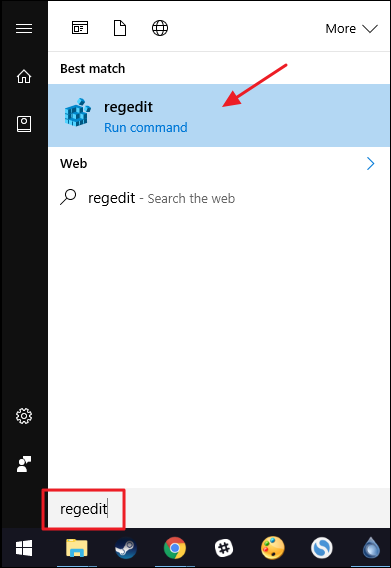
在注册表编辑器中,使用左侧边栏导航以下键之一,具体取决于您拥有的 Outlook 版本:
Outlook 2016: HKEY_CURRENT_USER\Software\Microsoft\Office\16.0\Outlook\
Outlook 2013: HKEY_CURRENT_USER\Software\Microsoft\Office\15.0\Outlook\
Outlook 2010 :HKEY_CURRENT_USER\Software\Microsoft\Office\14.0\Outlook\
Outlook 2007 :HKEY_CURRENT_USER\Software\Microsoft\Office\12.0\Outlook\
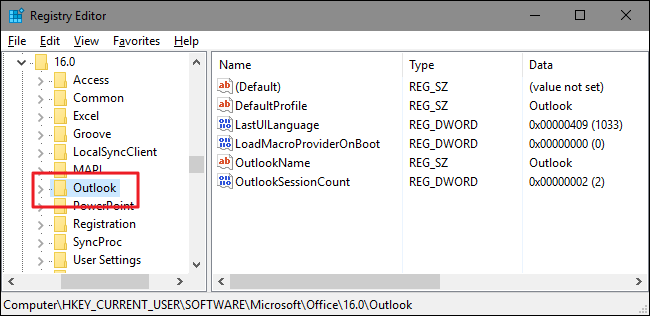
接下来,您将在该Outlook键中创建一个新值。 右键单击Outlook键并选择新建 > 可扩展字符串值。 将新值命名为ForcePSTPath 。 请注意,如果您使用的是 OST 文件而不是 PST 文件,则可以创建一个名为ForceOSTPath的值。 事实上,创建这两个值可能是个好主意,这样您就可以将所有 Outlook 数据文件放在一个位置。
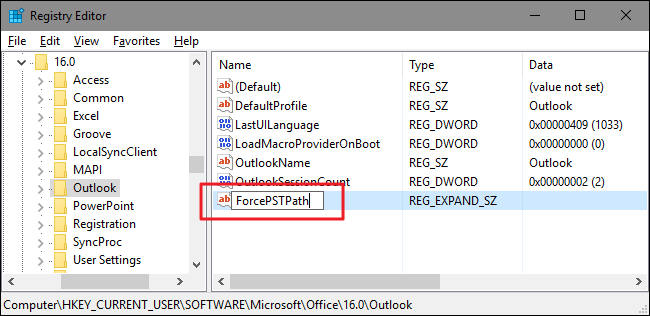
双击新的ForcePSTPath (或ForceOSTPath )值以打开它的属性窗口,然后在“值数据”框中键入您希望 Outlook 存储新数据文件的位置。 完成后单击确定。
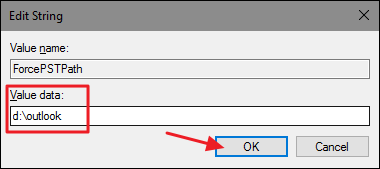
您现在可以退出注册表编辑器。 Outlook 现在应该在您指定的位置创建新的 PST 文件,您现在还可以使用文件资源管理器将 PST 文件从旧位置拖到新位置。 当您重新打开 Outlook 时,一切都应该像以前一样继续工作。
无论您是在 Outlook 中使用多年电子邮件的专业人士,还是想要离线备份其 Gmail 帐户的个人用户,Outlook 都是我们日常生活中的标准工具。 现在您对 Outlook 数据文件以及您可以使用它们做什么有了更多的了解。 在当今庞大的收件箱中,您的 PST 文件通常可能是您的一些较大的个人数据文件,但本文中显示的方法可以帮助您将数据文件存储在您想要的位置。
